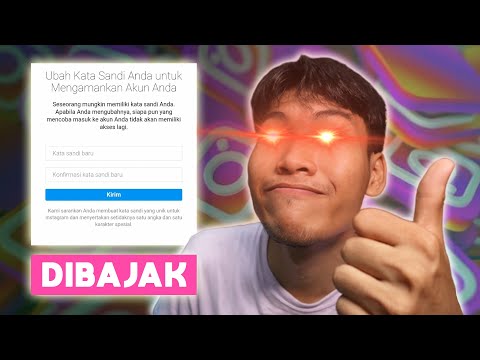Artikel wikiHow ini akan mengajarkan kepada Anda cara memulihkan berkas yang terhapus dari Keranjang Sampah Windows atau Sampah macOS.
Langkah
Metode 1 dari 2: Windows

Langkah 1. Buka Recycle Bin
Ini adalah ikon keranjang daur ulang yang biasanya ditemukan di desktop.
Jika tidak ada di desktop, klik ikon kaca pembesar atau lingkaran di sebelah menu Start, ketik recycle into ke bilah pencarian, lalu klik Tempat sampah.

Langkah 2. Pilih file yang ingin Anda pulihkan
- Jika hanya satu file, klik sekali untuk memilihnya.
- Untuk memilih lebih dari satu file, tahan Ctrl saat Anda mengklik setiap file, atau klik mouse dan seret kotak di sekitar file.
- Untuk memilih semua file, tekan Ctrl+A.

Langkah 3. Klik kanan file yang dipilih
Menu konteks akan muncul.

Langkah 4. Klik Pulihkan
File yang dipilih akan dikembalikan ke lokasi aslinya.
Metode 2 dari 2: macOS

Langkah 1. Buka Sampah di Mac Anda
Anda biasanya akan menemukan ikon tempat sampah di Dock (biasanya ada di bagian bawah layar).

Langkah 2. Pilih file yang ingin Anda pulihkan
- Jika hanya satu file, klik sekali untuk memilihnya.
- Untuk memilih lebih dari satu file, tahan Command saat Anda mengklik setiap file, atau klik mouse dan seret kotak di sekitar file.
- Untuk memilih semua file, tekan Command+A.

Langkah 3. Klik menu File
Itu ada di bilah menu di sudut kiri atas layar.

Langkah 4. Klik Pasang Kembali
Itu ada di dekat bagian bawah menu. Ini mengembalikan file yang dipilih ke lokasi aslinya.
Tanya Jawab Komunitas
Cari Tambahkan Pertanyaan BaruAjukan Pertanyaan Tersisa 200 karakter Sertakan alamat email Anda untuk mendapatkan pesan saat pertanyaan ini dijawab. Kirim